U meniju izaberemo Zalihe > Nov > Izdavanje
1. Podvrsta prometa: predstavlja vrstu izdavanja, koja određuje vrstu dozvoljenih artikala kao i način vrednovanja.
- Stranka predstavlja klasičnu nabavku robe ili materijala.
- U proizvodnju predstavlja izdavanje materijala u proizvodnju.
- U skladište predstavlja prenos između skladišta
- U skladište u izdavnje stranci - prenos između skaldišta i prodaja stranci
2. Broj izdavanja: ovaj podatak se automatski upisuje u okviru godine koja je određena datumom, i ne možemo ga menjati.
Numerisanje pojedinih vrsta izdavanja nije odvojeno. Izdavanja je moguće prenumerisati.
3. Stranka: izaberemo je iz padajuće liste. Podatke o stranci možemo menjati pomoću dugmeta »Olovka«, a možemo uneti i novu stranku pomoću dugmeta »Nov«, bez potrebe da zatvaramo prozor izdavanja.
4. Datum: ovaj podatak se prikazuje u stanju zaliha na dan i na kartici artikla.
5. Opis: prepišemo ga iz osnovnih podataka dokumenta, na osnovu kojeg radimo izdavanje (ovaj podatak se prenosi u opis kartice artikla).
Unos redova izdavanja
1. Iz Skladišta: podatak se unosi samo ako je otvoreno više skladišta. U tom slučaju podrazumevano skladište je "Skladište", u suprotnom predložiće se ono koje je poslednje korišćeno. Podatke o skladištu menjamo dugmetom »Olovka«, možemo uneti i novo skladište pomoću dugmeta »+«, bez potrebe da zatvaramo prozor za prijem. Dugme "Sve" nas vodi do pregleda svih skladišta.
2. Artikal: izaberemo ga iz padajuće liste, tako što ćemo u polje uneti početak opisa artikla (na primer »čok« za "čokolada"). U padajućoj listi će se pokazati odgovarajući artikli. Ako želimo da nam se prikažu samo artikli sa zaliha, tada upišemo # pre teksta za pretragu (na primer "#čok" za "čokolada"). Klik na dugme "Nov" nam omogućava unos novog artikla.
3. Količina: unesemo količinu reda izdaje
Klikom na Potvrdi dodajemo unete podatke na izdavanje. Po istom postupku unosimo sve artikle za izabrano izdavanje.
U pregledu na donjem delu ekrana su vidljivi svi uneti redovi izdavanja.
Popravljanje pojedinačnog reda je moguće klikom na naziv artikla u pregledu.
Brisanje pojedinačnog reda je moguće klikom na ikonicu X na kraju reda.
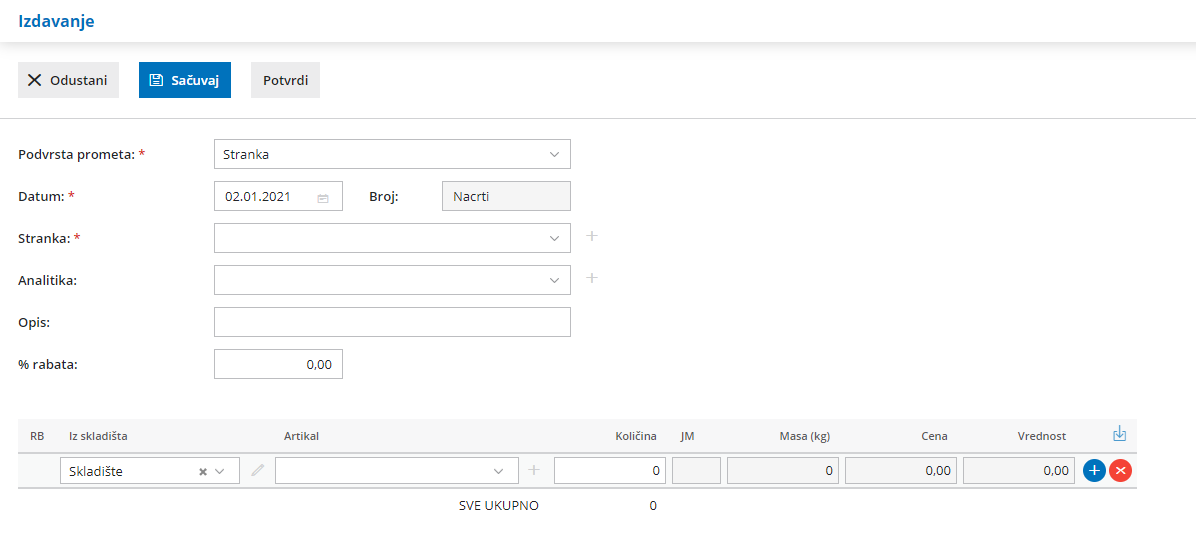
Dugmad kod sačuvanog ili potvrđenog izdavanja
- Uredi: uređivanje izdavanja, unos redova, brisanje…, ako izdavanje nije već potvrđeno.
- Briši: brisanje celog izdavanja, ako izdavanje nije već potvrđeno.
- Nov prijem: otvori se nov prijem.
- Novo izdavanje: otvori se novo izdavanje.
- Nov prenos: otvori se nov prenos između skladišta (međuskladišnjica).
- Kopiraj izdavanje: kopira celo izdavanje u novo izdavanje (sa redovima i vrednostima).
- Potvrdi: potvrdi izdavanje i pri tom ažurira stanje zaliha i vrednuju se vezana izdavanja.

